当我们安装主题和插件时,都会向…
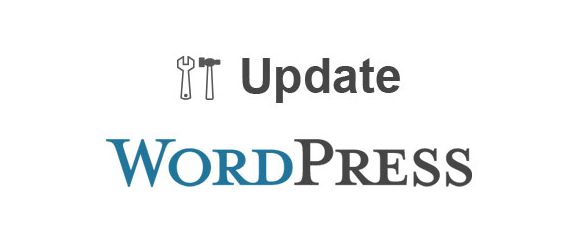
如果您正在运行WordPress,那么您可以做的最重要的事情就是保持WordPress最新。许多人抱怨他们的WordPress安装受到某些恶意脚本的影响,在大多数情况下,罪魁祸首是旧的WordPress安装。因此…
始终将WordPress安装更新为最新版本。
WordPress更新:按下“立即更新”按钮之前要做的事情
既然您知道了不及时更新WordPress安装的后果,那么让我们了解一下在单击“立即更新”按钮之前需要注意的事项。这些步骤非常重要,我强烈建议您执行这些步骤。
步骤1:检查需求
在开始之前,最好先检查当前的最低 要求页面 ,以确保您的Web主机具有所需的PHP和MySQL版本。
当前在虚拟主机上运行WordPress的要求是:
- PHP 5.2.4或更高版本
- MySQL 5.0或更高
- mod_rewrite Apache模块
步骤2:检查并更新主题和插件
主题: 与主题的开发者仔细检查,确保主题与WordPress的新版本兼容。有些主题在更新到最新版本后会产生问题,因此在更新之前必须先进行检查。开发人员可能需要花费一些时间来发布更新的主题,在这种情况下,您将需要等待它发生。首先更新主题,然后继续下一步。
如果您使用的是WordPress默认主题二十一或二十二主题,那么更新WordPress时主题也会随之更新。如果进行了任何自定义,请确保备份您的主题,否则这些更改将丢失。
插件: WordPress将把Akismet和Hello Dolly更新到新版本。在大多数情况下,您无需担心其他插件。插件作者会在需要时发布其插件的更新。
步骤3:备份WordPress
确保使用FTP客户端或直接从cPanel备份所有WordPress文件。接下来,转到WordPress信息中心>工具>导出。选择“所有内容”,然后单击“下载导出文件”按钮。
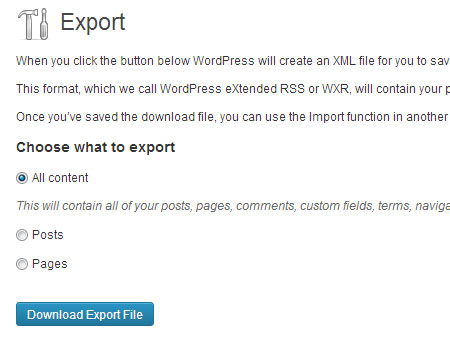
现在已经备份了文件,页面和帖子,是时候备份WordPress数据库了。为此,请使用WP-DBManager插件。使用此插件并备份数据库。该插件还可以帮助优化数据库,修复数据库,备份和还原数据库,删除/清空表以及运行选定的查询。
更新WordPress
完成所有这些步骤后,就该继续进行了。更新WordPress的最简单方法是使用对大多数人都适用的自动更新。还有一种手动方法可以更新WordPress,但是此主题不在本文讨论范围之内。
要启动自动更新,请单击顶部新版本横幅中的链接,或转到“仪表板”>“升级”菜单。单击“自动更新”按钮,更新过程应开始。
更新完成后,您将被重定向到“欢迎”屏幕。恭喜你!您已成功将WordPress安装更新到最新版本!
欢迎使用全新的WordPress版本。

微信扫描二维码联系我们!
我们在微信上24小时期待你的声音
提供外贸路由器设备产品,轻松翻墙,解答:WP主题推荐,WP网站建设,Google SEO,百度SEO,专业服务器环境搭建等!
需要提供WordPress主题/插件的汉化服务可以随时联系我们!另外成品WordPress网站以及半成品WordPress网站建设,海外Google SEO优化托管服务,百度SEO优化托管服务,Centos/Debian服务器WP专用环境搭建,WP缓存服务器搭建,我们都是你的首选,拥有多年WP开源程序服务经验,我们一直在坚持客户体验,没有最好,只有更好!


